အွန်လိုင်းဘာသာပြန် ၀ န်ဆောင်မှုများ အွန်လိုင်းဘာသာပြန်ခြင်းသည်အမှန်တကယ်သေးငယ်သည့်တော်လှန်ရေးတစ်ခုဖြစ်သည်။ အဘယ်ကြောင့်ဆိုသော်၎င်းသည်သင့်အားကလစ်အနည်းငယ်နှိပ်ရုံဖြင့်ဘလော့ဂ်ဆောင်းပါးတစ်ခု၊ စာနယ်ဇင်းဆောင်းပါးတစ်ပုဒ်ကိုဘာသာပြန်ဆိုရန်သို့မဟုတ်စာသားအားအင်္ဂလိပ်သို့မဟုတ်အခြားသင်ရွေးချယ်သောမည်သည့်ဘာသာကိုမဆိုရေးသားရန်ခွင့်ပြုသည်။
အမှန်မှာအကောင်းဆုံးဘာသာပြန်ဝန်ဆောင်မှုများကိုရှာဖွေခြင်းသည်စီးပွားရေးသို့မဟုတ်လူတိုင်းအတွက်တစ်ခါတစ်ရံလိုအပ်ကောင်းလိုအပ်နိုင်သည်။ လူတို့သည်မူရင်းရေးဆွဲသူတစ် ဦး ၏နိုင်ငံခြားဘာသာစကားဖြင့်ရေးသားထားသောစာရွက်စာတမ်းတစ်ခုအားဘာသာပြန်ရန်လိုသည်။ အကြောင်းအရင်းများမှာအဆုံးမဲ့ဖြစ်သည်။ ကောင်းမွန်သောဘာသာပြန်ဝန်ဆောင်မှုများသည်ဘာသာစကားကိုမသိသောသို့မဟုတ်ယင်းကိုအသုံးပြုရန်အချိန်မရှိသောသူများအတွက်ကောင်းမွန်သည်။
အချို့ဒေသများသည်အခြားသူများထက်ဘာသာပြန်ရန်ပိုမိုခက်ခဲသည်။ အဘယ်ကြောင့်ဆိုသော်၎င်းသည်မှန်ကန်သောစကားလုံးများနှင့်စကားစုများကိုနိုင်ငံခြားဘာသာစကားဖြင့်အသုံးပြုခြင်းမျှသာမဟုတ်ပါ။ စာသားတစ်ပုဒ်သည်၎င်း၏အဓိပ္ပာယ်ကိုဆက်လက်ထိန်းသိမ်းထားပြီးပရိသတ်အသစ်အတွက်အကောင်းဆုံးနည်းဖြင့်သက်ဆိုင်နေသင့်သည်။
အဲဒါကြောင့်, အကောင်းဆုံးအွန်လိုင်းဘာသာပြန်ဆိုဒ်ကိုရှာပါ လူတိုင်းအတွက်နောက်တစ်ဆင့်ဖြစ်သင့်သည်။
မာတိကာ
အကောင်းဆုံးအွန်လိုင်းဘာသာပြန် ၀ န်ဆောင်မှုကဘာလဲ။
၁။ အကောင်းဆုံး ဂူဂယ်လ်ဘာသာပြန်
Google Translate သည်အကောင်းဆုံးအွန်လိုင်းဘာသာပြန်သူဖြစ်လာသည် လက်ရှိ - ၎င်းသည်အခြားအွန်လိုင်းကိရိယာများမှသန့်ရှင်းသော၊ ရိုးရှင်းသော၊ အလွယ်တကူရရှိနိုင်သောစတိုင်၊ ၎င်း၏ဒီဇိုင်းတွင်ရှင်းလင်းပြတ်သားမှုနှင့်အဓိကအားဖြင့်ဘာသာပြန်များ၏အရည်အသွေးကြောင့်ထူးခြားသည်။
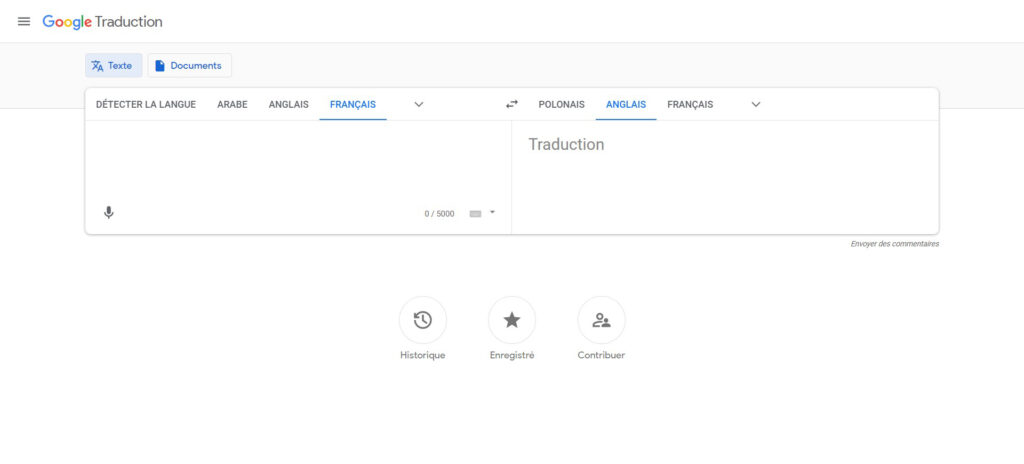
Google Translator ကို browser နှင့် Chrome ၏စက်ဘာသာပြန်ဆိုမှုလုပ်ဆောင်ချက်ကဲ့သို့သောအခြား Google ထုတ်ကုန်များနှင့်ပေါင်းပြီး tweets များသို့မဟုတ် web စာမျက်နှာများသို့ဘာသာပြန်ဆိုခြင်းကဲ့သို့အကြောင်းအရာ app များပါ ၀ င်သည်။
၎င်းသည်ဘာသာစကားများစွာကိုထောက်ပံ့ပေးပြီး၎င်းသည်အလိုအလျောက်ရှာဖွေတွေ့ရှိမှုကြောင့်မည်သည့်ဘာသာစကားကိုသင်ဖတ်ရှုနေသည်ကိုသိရှိရန်ခက်ခဲစေသည်။ ထို့အပြင်အင်တာနက်အသုံးပြုသူတစ် ဦး စီသည်လိုချင်သောဘာသာပြန်ကိုနားထောင်နိုင်သည်။
ဖတ်ရန်: အခမဲ့ Google ဘာသာပြန်ဆိုသူ GG Traduction အကြောင်းသိရန် အကြံပြုချက် 10
၂။ အထိရောက်ဆုံး deepl
အရည်အသွေးဘက်, deepl ၎င်းသည် (၂၀၁၇ ခုနှစ်သြဂုတ်လတွင်ဖြန့်ချိခဲ့သော) အတော်လေးဘာသာပြန် tool အသစ်တစ်ခုဖြစ်သော်လည်းမကြာခဏစဉ်းစားသည် အထိရောက်ဆုံး။ Linguee site team မှဖန်တီးသော DeepL သည်ဘာသာပြန်ချက်များကိုလုပ်ဆောင်ရန်နောက်ဆုံး database ၏အပေါ်တွင်မှီခိုနေသည်။
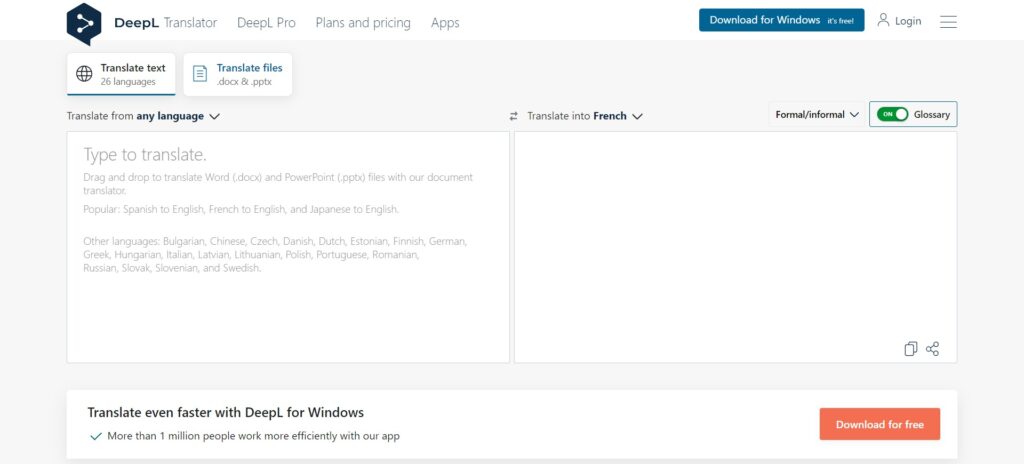
Deepl သည်ဘာသာစကားပေါင်းများစွာကိုထောက်ပံ့ပေးထားပြီးအလိုအလျောက်ထောက်လှမ်းခြင်းပါ ၀ င်သောဝက်ဘ်စာမျက်နှာများကိုဘာသာပြန်ဆိုနိုင်သလိုစာရွက်စာတမ်းများကိုဘာသာပြန်နိုင်ပြီး၎င်းတို့၏တိကျမှုပေါ် မူတည်၍ ဘာသာပြန်ချက်များကိုမဲပေးခွင့်ပြုသည်။
၃ ။ Windows 10 အတွက် Microsoft Translator
အော့ဖ်လိုင်းဘာသာပြန် ဒီလျှောက်လွှာ၏အားကြီးသောအချက်ဖြစ်ပါတယ်။ ထို့အပြင်ထောက်ပံ့ထားသောဘာသာစကားများမှာလည်းဆက်လက်တိုးပွားနေသည်။
အပြည့်အဝ web based application တစ်ခုဖြစ်သော Google Translate နှင့်မတူဘဲ Microsoft Translator သည်အင်တာနက်မလိုဘဲအလုပ်လုပ်နိုင်ပြီးကောင်းစွာလုပ်ဆောင်နိုင်သည်။
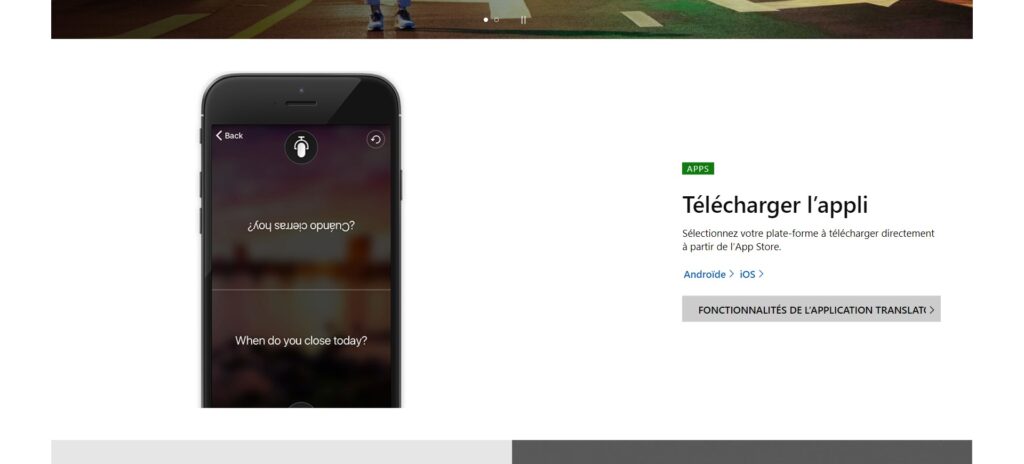
၎င်းကိုကွဲပြားစေသောထူးခြားချက်များအနက်မှတစ်ခုဖြစ်သည် ကင်မရာဘာသာပြန်။ သင်၏ကင်မရာကိုဆိုင်းဘုတ်များ၊ သတင်းစာများ၊ မီနူးများသို့မဟုတ်အခြားပုံနှိပ်ထားသောစာသားများသာထားပါ။
အထူးသဖြင့်မင်းရဲ့ဘာသာစကားမပြောတတ်တဲ့သူနဲ့စကားပြောတဲ့အခါစာသားဘာသာပြန်တာကအရမ်းအသုံးဝင်တဲ့အင်္ဂါရပ်တစ်ခုပါ။
အက်ပလီကေးရှင်းတွင်အသံဖြင့်ဘာသာပြန်ခြင်းနှင့်စာမှစကားပြောခြင်းလုပ်ဆောင်ချက်ပါရှိသည်။ ဘာသာပြန်ထားသောစာပိုဒ်၏အသံထွက်ကိုကြားရန်စပီကာသင်္ကေတကိုတို့ပါ။
သင်၏အက်ပလီကေးရှင်းသည်သင်၏ဘာသာပြန်ခြင်းအားလုံးကိုသိမ်းဆည်းပြီးလွယ်ကူစွာရရှိနိုင်သည့်အနှစ်သက်ဆုံးအဖြစ်မှတ်သားနိုင်သည်။
၄။ အကောင်းဆုံးဆော့ဝဲ ဗာဗုလုန်မြို့
နောက်ဆုံးတော့ Babylon Translator ကိုအကောင်းဆုံးဘာသာပြန်ဆော့ဝဲအဖြစ်သတ်မှတ်သည်။ ဤကိရိယာဖြင့်သင်ဘာသာစကား ၇၇ မျိုးအထိမှတ်မိပြီးဘာသာပြန်နိုင်သည်။
ဘာသာပြန်သူသည်တတ်နိုင်ရုံမကအီးမေးလ်အပါအ ၀ င်မည်သည့် desktop app များမှမဆိုလုပ်ဆောင်နိုင်သောစွမ်းရည်များပါ ၀ င်သည်။
ဒီပရိုဂရမ်ကမင်းအဆက်အသွယ်တစ် ဦး စီအတွက်သီးခြားဘာသာစကားတစ်ခုကိုသတ်မှတ်ခွင့်ပြုတယ်။ ဤနည်းအားဖြင့်သင်သည်အင်္ဂလိပ်ဘာသာဖြင့်အီးမေးလ်တစ်စောင်ရေးနိုင်သည်၊ လက်ခံသူသည်၎င်းတို့ရွေးချယ်သောဘာသာစကားဖြင့်လက်ခံရရှိလိမ့်မည်။
ထိုနည်းတူစွာ၊ အခြားပါတီသည်သူတို့၏ဘာသာစကားဖြင့်ရေးနိုင်ပြီးသင်အင်္ဂလိပ်ဘာသာသို့သင်ကြိုက်နှစ်သက်ရာအခြားဘာသာစကားဖြင့်သတင်းစကားကိုလက်ခံရရှိလိမ့်မည်။
၅။ အခြားရွေးချယ်စရာ Bing မှ Translator
Bing မှ TranslatorMicrosoft ထုတ်ကုန်တစ်ခုဖြစ်ပြီး Windows Phone တွင်တည်ဆောက်ထားသောဘာသာပြန်အင်ဂျင်ဖြစ်သည်။ ၎င်းသည်နောက်ဆုံးအင်ဂျင်ဖြစ်ခြင်း၏ထူးခြားချက်ရှိသည် အခမဲ့ API နှင့်အတူ web ကိုဘာသာပြန်ချက်ထို့ကြောင့် developer များသည် application များ၌၎င်းတို့၏ဘာသာပြန်ဆိုခြင်းကိုမကြာခဏမှီခိုကြသည် (၎င်းသည် developer များအနေဖြင့်လည်းဝင်ရောက်ခွင့်အတွက်ပေးဆပ်ရန်ခွင့်ပြုသည်) ။
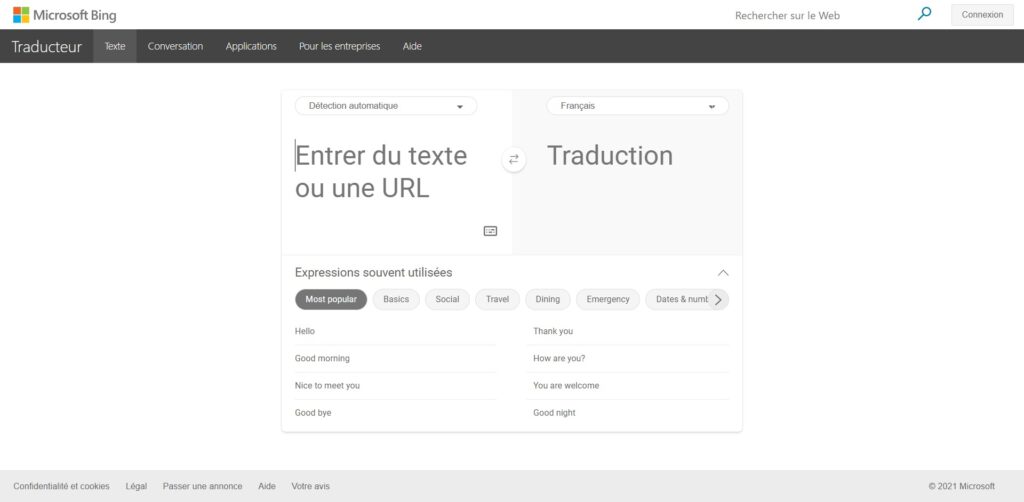
၎င်းသည်ဘာသာစကားများစွာကိုလည်းထောက်ပံ့သည်၊ အလိုအလျောက်ရှာဖွေခြင်းပါ ၀ င်သည်၊ ဝက်ဘ်စာမျက်နှာများသို့မဟုတ်ကူးယူထားသောစာရွက်စာတမ်းများကိုဘာသာပြန်ပေးနိုင်သည်၊ သုံးစွဲသူများသည်၎င်းတို့၏တိကျမှန်ကန်မှုအပေါ် အခြေခံ၍ ဘာသာပြန်များကိုမဲပေးခွင့်ပြုသည်။
Bing Translate ၏အဓိကအားသာချက်မှာ OCR ဖြစ်သည် ၎င်း၏ Windows Phone အပလီကေးရှင်းတွင်စာသားအသိအမှတ်ပြုခြင်းဆိုင်ရာအင်္ဂါရပ်များ
ဘာသာစကားဘာသာပြန်ဘယ်လိုသုံးမလဲ။
အလိုအလျောက်ဘာသာစကားပြန်ဆိုသူများအားလုံးနီးပါးသည်တူညီသောနိယာမပေါ်တွင်အလုပ်လုပ်ကြသည်။
- သင်နှစ်သက်သောဘာသာစကားဖြင့်စကားလုံးတစ်လုံးကိုရိုက်ထည့်ပါ။
- ထို့နောက်သင်ဘာသာပြန်ပေးမည့်ဘာသာပြန်ကိုသင်ရွေးချယ်ပါ။
- သင် 'Enter' ကိုနှိပ်ပါ၊ စာလုံးကိုဘာသာပြန်ထားသည်။
ဘာသာစကားသုံးမျိုးထက်ပိုဘာသာပြန်နိုင်သောအွန်လိုင်းဘာသာပြန် ၀ န်ဆောင်မှုများသည်မကြာခဏအသံထွက်ကြားရန်ရွေးချယ်စရာတစ်ခုတပ်ဆင်ထားသည်။
တကယ်လို့သင်လိုချင်တဲ့စကားလုံးဒါမှမဟုတ်အသုံးအနှုန်းကိုရိုက်ထည့်လိုက်ရင်အင်္ဂလိပ်လို 'say' လို့ခေါ်ပြီးအသံထွက်ကိုသော့ခလုတ်တစ်ခု (သင့်ဘာသာပြန်သူရဲ့သုံးစွဲသူလက်စွဲကိုကြည့်ပါ) ကိုနှိပ်လိုက်ပါ။
သင်၏ PC မှစာသားကိုဘာသာပြန်ရန်အကောင်းဆုံးနည်းလမ်းမှာအဘယ်နည်း။
deepl ၎င်းသည်အတော်လေးမကြာသေးမီကဘာသာပြန်ထားသော tool တစ်ခုဖြစ်သည် (၂၀၁၇ ခုနှစ်သြဂုတ်လတွင်ဖြန့်ချိခဲ့သည်)၊ ဒါပေမယ့်မကြာခဏအားအပြင်းဆုံးဟုယူဆကြသည်။
Linguee ၀ က်ဘ်ဆိုက်အဖွဲ့မှဖန်တီးသော DeepL သည်ဘာသာပြန်ချက်များကိုလုပ်ဆောင်ရန်နောက်ဆုံး database ၏အားကိုအားကိုးသည်။
DeepL သည် (၂၆) မျိုးကို (ပြင်သစ်၊ အင်္ဂလိပ်၊ ဂျာမန်၊ စပိန်၊ အီတလီ၊ ဒတ်ခ်ျ၊ ပိုလန်၊ ရုရှား၊
ထို့အပြင်ဖတ်ရန်: အကောင်းဆုံးအင်္ဂလိပ်ပြင်သစ်ဘာသာပြန်ဆိုဒ်များ (၂၀၂၁ ထုတ်ဝေမှု) & Reverso Correcteur - အပြစ်အနာအဆာမရှိသောစာလုံးပေါင်းအားလုံးအတွက်အခမဲ့စာလုံးပေါင်းစစ်ဆေးမှု
Google Translate ကိုငါဘယ်လိုသုံးမလဲ။
Google Translate ကို သုံး၍ သင်၏စက်၌မိုက်ခရိုဖုန်းရှိလျှင်အသံကျယ်ကျယ်ပြောသောစကားလုံးများသို့မဟုတ်စာပိုဒ်တိုများကိုဘာသာပြန်နိုင်သည်။ ဘာသာစကားအချို့တွင်ဘာသာပြန်ကိုအသံကျယ်ကျယ်ပြောလိမ့်မည်။
- စာမျက်နှာသို့သွားပါ ဂူဂယ်လ်ဘာသာပြန်.
- ထည့်သွင်းဘာသာစကားကိုရွေးပါ။
- စာသားအကွက်၏ဘယ်ဘက်အောက်ခြေတွင် Speak ကိုနှိပ်ပါ။
- “ ယခုစကားပြောပါ” အချက်ပေးပါ၊ သင်ဘာသာပြန်လိုသောစာသားကိုပြောပါ။
- အသံသွင်းခြင်းကိုရပ်ရန်စကားပြောပါကိုနှိပ်ပါ။
လတ်တလောတွင်အသံစနစ်သည်ဘာသာစကားရှာဖွေခြင်းအင်္ဂါရပ်နှင့်မကိုက်ညီပါ။
iPhone နှင့် iPad တွင်:
- ဘာသာပြန် app ကိုဖွင့်ပါ
.
- အပေါ်ဆုံးတွင်၊ အရင်းအမြစ်နှင့် ဦး တည်သောဘာသာစကားများကိုရွေးပါ။
- စကားပြောကိုတို့ပါ။
- ဤခလုတ်သည်မီးခိုးရောင်ဖြစ်နေပါက၊ ဤအသံအတွက်အသံအသိအမှတ်ပြုဘာသာပြန်ချက်မရနိုင်ပါဟုဆိုလိုသည်။
- “ ယခုစကားပြောပါ” သတင်းစကားကိုသင်ကြားရသည့်အခါသင်ဘာသာပြန်ချင်သောအရာကိုပြောပါ။
Word document တစ်ခုကိုဘာသာပြန်ဖို့အတွက် Google Docs ကိုဘယ်လိုသုံးမလဲ
Google Docs သည်သီးခြားရုံးသုံး suite တစ်ခုဖြစ်သော်လည်း၎င်းကိုသင်၏ Word စာရွက်စာတမ်းများနှင့်ဖွင့်ရန်၎င်းကိုသုံးနိုင်သည်။ Google Docs တွင်သင်ဒေါင်းလုပ်လုပ်ထားသော Word ဖိုင်များနှင့်သုံးနိုင်သောဘာသာပြန်အင်္ဂါရပ်တစ်ခုရှိသည်။

၎င်းသည်အခြေခံအားဖြင့်သင်၏ Word document ကို Google Docs သို့တင်ခြင်း၊ စာသားကိုဘာသာပြန်ခြင်းနှင့်ဘာသာပြန်ထားသောဗားရှင်းကိုသင်၏ကွန်ပျူတာသို့သိမ်းခွင့်ပြုသည်။ သင်လုပ်နိုင်သည်မှာအောက်ပါအတိုင်းဖြစ်သည်။
- သင်၏ browser တွင် tab အသစ်တစ်ခုဖွင့်ပြီးလမ်းကြောင်းသို့သွားပါ Google Drive ကို။ ဤနေရာသည် Google Docs တွင်တည်းဖြတ်ရန်စာရွက်စာတမ်းများကိုတင်သောနေရာဖြစ်သည်။
- အပေါ်ကိုကလစ်နှိပ်ပါ အသစ်က မှလိုက်ပါလျှက် ဖိုင်များကူးယူပါ သင်၏ Word စာတမ်းကိုရွေးပါ။
- Google Drive ရှိသင်၏စာရွက်စာတမ်းပေါ်တွင်ညာကလစ် နှိပ်၍ ရွေးပါ ဖွင့်ပါနောက်တော်သို့လိုက် Google Docs.
- စာရွက်စာတမ်းကိုအယ်ဒီတာတွင်ဖွင့်သောအခါခလုတ်ကိုနှိပ်ပါ Fichier menu ကိုရွေးပါ Google Docs အဖြစ်သိမ်းဆည်းပါ။ Google Docs သည် Word စာရွက်စာတမ်းများကိုတိုက်ရိုက်ဘာသာပြန်နိုင်ခြင်းမရှိသောကြောင့်၎င်းကိုသင်ပြုလုပ်ရန်လိုအပ်သည်။
- သင်၏ Word စာရွက်စာတမ်းပါအကြောင်းအရာများနှင့်အတူ Google Docs ဖိုင်အသစ်တစ်ခုပွင့်လာလိမ့်မည်။ ဒါကိုဘာသာပြန်ဖို့၊ ကိုနှိပ်ပါ tools တွေ အပေါ်ဆုံးရှိ menu ကိုရွေးပါ စာရွက်စာတမ်းကိုဘာသာပြန်ဆိုပါ.
- သင်၏ဘာသာပြန်ထားသောစာရွက်စာတမ်းအသစ်အတွက်အမည်ထည့်ပါ၊ drop-down menu မှ target language ကိုရွေးချယ်ပြီးကိုနှိပ်ပါ ဘာသာပြန်.
- သင်ဘာသာပြန်ထားသောစာရွက်စာတမ်းကို tab အသစ်တွင်ဖွင့်လိမ့်မည်။ ၎င်းကို Word document အဖြစ်သိမ်းရန်ခလုတ်ကိုနှိပ်ပါ Fichier menu ကိုရွေးပါ download,နောက်တော်သို့လိုက် Microsoft Word ကို.
ဘာသာပြန်ကိုဘယ်လိုရပ်ရမလဲ။
အလိုအလျောက်ဘာသာပြန်ဆိုမှုကိုပိတ်ပါ - Google Chrome
- တွင် Chrome ကိုမီနူးကိုနှိပ်ပါ Google Chrome ကိုစိတ်ကြိုက်ထိန်းချုပ်ပါ ထိုအခါ Options ကို.
- Advanced options section ကိုနှိပ်ပါ။
- အဆိုပါဇုန်အတွက် ဘာသာပြန်Prompt me to ကိုအမှန်ခြစ်ဖြုတ်ပါ ဘာသာပြန်ပါ ငါဖတ်လို့မရတဲ့ဘာသာစကားနဲ့ရေးထားတဲ့စာမျက်နှာတွေ
- ပြီးရင် tab ကိုပိတ်လိုက်ပါ။
ဖတ်ရန်: ငါနိုင်သလား၊ ငါနိုင်သလား။ စာလုံးပေါင်းသတ်ပုံနှင့် ပတ်သက်၍ မည်သည့်အရာမှမရှိပါ။
Microsoft Translate extension ကိုပိတ်ပါ - Safari
- ဖွင့်လှစ် Safari က။
- tab ကိုနှိပ်ပါ မျှဝေခြင်း.
- tab ကိုရွေးချယ်ပါ Plus အား.
- လုပ်ဆောင်ချက်ကိုပိတ်ပါ ဘာသာပြန်သူ
Mozilla extension (Firefox) ကိုပိတ်ပြီးဖယ်ရှားပါ။
၎င်းကိုမဖျက်ဘဲတိုးချဲ့မှုကိုပိတ်ပါ။
- ခလုတ်ကိုကလစ်နှိပ်ပါ မီနူး ထိုအခါ အပိုဆောင်း module တွေ နှင့်ရှေးခယျြ extensions
- နောက်ဆက်တွဲများစာရင်းကိုကြည့်ပါ။
- သင်ပိတ်လိုသော extension နှင့်ကိုက်ညီသော ellipsis icon (အစက်သုံးစက်) ကိုနှိပ်ပါ deactivate.
extension ကိုပြန်ဖွင့်ရန် extensions စာရင်းတွင်၎င်းကိုရှာပါ၊ ellipsis သင်္ကေတ (အစက်သုံးစက်) ကိုရွေးပြီးရွေးပါ။ ကိုသက်ဝင် (လိုအပ်လျှင် Firefox ကို restart လုပ်ပါ)
ဖတ်ရန်: ကြီးမားသောဖိုင်များကိုအခမဲ့ပို့ရန် WeTransfer အတွက်အကောင်းဆုံးရွေးချယ်စရာများ
ဒေါင်းလုပ်လုပ်ထားသောအသံ / ဗွီဒီယိုခေါင်းစဉ်၏ဘာသာစကားကိုမည်သို့ပြောင်းရမည်နည်း။
DVD (သို့) အခြား video medium တစ်ခုတွင်စာတန်းထိုး (သို့) အသံပုဒ်များစွာပါ ၀ င်ရန်အဆန်းမဟုတ်ပါ။ VLC သည်သင့်အားပင်မ menu သို့ပြန်သွားစရာမလိုပဲဘာသာပြောင်းရန်ခွင့်ပြုသည်။
ဓာတ်ပြားပေါ်တွင်အသံလမ်းကြောင်း၏ဘာသာစကားကိုပြောင်းရန်မီနူးကိုဖွင့်ပါ audio။ mouse ကိုရွှေ့ပါ အသံသီချင်းများထို့နောက်သင်နှစ်သက်ရာဘာသာစကားကိုနှိပ်ပါ။
ထို့အပြင်စာတန်းထိုးများ၏ဘာသာစကားကိုပြောင်းရန်မီနူးကိုဖွင့်ပါ စာတန်းထိုးများmouse pointer ကိုရွှေ့ပါ စာတန်းထိုးပုဒ်များထို့နောက်သင်နှစ်သက်သောဘာသာစကားကိုနှိပ်ပါ။
ဒီပြုပြင်မွမ်းမံမှုကိုအစစ်အမှန်အချိန်တွင်ပြုလုပ်သည်။ ပရိုဂရမ်ကိုပြန်လည်စတင်ရန်မလိုအပ်ပါ။
ဘာသာပြန်သူကိုအဘယ်ကြောင့်တောင်းဆိုသင့်သနည်း။
ယနေ့မည်သည့် notarial ရုံးမဆိုဘာသာပြန်ကုမ္ပဏီတစ်ခုကိုအသုံးပြုရန်လိုအပ်ကောင်းလိုအပ်လိမ့်မည်။ ကွာရှင်းပြတ်စဲမှု၊ မွေးစားခြင်းသို့မဟုတ်ဥပဒေ၊ အုပ်ချုပ်ရေးနှင့်ကူးသန်းရောင်းဝယ်ရေးဆိုင်ရာလုပ်ရပ်တစ်ခုခုတို့တွင်ဘာသာပြန်ကိုဘာသာပြန်သူဟုခေါ်နိုင်သည်။ စာရွက်စာတမ်းများကိုဘာသာပြန်ခြင်းသည်တရား ၀ င်ကမ္ဘာတွင်မရှိမဖြစ်လိုအပ်သည်။
ဤစစ်ဆင်ရေးသည်အခြေအနေနှင့်လိုက်လျောညီထွေသောတိကျသောအသုံးအနှုန်းများကိုအသုံးပြုခြင်းဖြင့်တိကျမှု၊ တိကျမှုရှိရမည်။ ထို့ကြောင့်မှတ်တမ်းတင်ရမည့်စာရွက်စာတမ်းများ၏တရားဝင်သဘောသဘာဝကြောင့်ကျမ်းသစ္စာကျိန်ဆိုရမည့်ပညာရှင်များကိုခေါ်ယူရန်မရှိမဖြစ်လိုအပ်သည်။
အမှန်အားဖြင့်လုပ်ရပ်တစ်ခုအားဘာသာပြန်ခြင်းသည်တရား ၀ င်ဘာသာပြန်ခြင်းဖြစ်သော်လည်းသေချာပေါက်ကျိန်ဆိုစရာမလိုပါ။ “ ကျိန်ဆိုခြင်း” ဟူသောစကားလုံးသည်ဘာသာပြန်သူ၏စွမ်းရည်ကိုတရားရုံးရှေ့တွင်ကျိန်ဆိုသည့်အတိုင်းအတာအထိသူ၏တံဆိပ်ကိုကပ်ပေးနိုင်သည်။
“ notarial” ဟုခေါ်သောဘာသာပြန်ဆိုမှုများတွင်တောင်းဆိုမည့်အရပ်ဘက်ဆိုင်ရာစာရွက်စာတမ်းများအားလုံးကိုကျမ်းသစ္စာကျိန်ဆိုသူ (ဥပမာ၊ လက်ထပ်ခြင်း၊ မွေးဖွားခြင်းသို့မဟုတ်သေဆုံးခြင်းလက်မှတ်စသည်) ကိုဘာသာပြန်ဆိုရပါမည်။ ကွာရှင်းခြင်းသို့မဟုတ်အမွေဆက်ခံခြင်းကိစ္စများတွင်လည်းကျမ်းသစ္စာကျိန်ဆိုရန်စာရွက်စာတမ်းများလိုအပ်လိမ့်မည်။
နောက်ဆုံးအနေဖြင့်အလိုတော်ဘာသာပြန်များ၊ လူထုအခြေပြုစာရွက်စာတမ်းများ၊ ရာဇ ၀ တ်မှုမှတ်တမ်းများ၊ စီရင်ချက်များသို့မဟုတ်ကျွမ်းကျင်သူအစီရင်ခံစာများကိုတောင်းခံနိုင်သည်။
ဘာသာပြန်သူရဲ့ထူးခြားချက်ကဘာလဲ။
စျေးကွက်ရှာဖွေရေး၊ တရား ၀ င်၊ ခရီးသွားလုပ်ငန်း၊ ဆေးဘက်ဆိုင်ရာစသဖြင့်အကြောင်းအရာတစ်ခုကိုနယ်ပယ်တစ်ခုအဖြစ်သတ်မှတ်နိုင်သည့်အခါဘာသာပြန်ချက်တစ်ခုကိုအထူးပြုသည်ဟုဆိုပါသည်။
ဘာသာပြန်သူအများစုသည်သူတို့၏အသက်မွေးဝမ်းကြောင်းကိုစတင်ပြီးနောက်သူတို့၏ ဦး စားပေးများနှင့်၎င်းတို့အားအပ်နှင်းနိုင်သောပရောဂျက်များကိုအထူးပြုကြသည်။
ဘာသာပြန်ကိုလေ့လာပြီးသောကျွမ်းကျင်သည့်ဘာသာပြန်သူသည်နည်းပညာဆိုင်ရာစီမံကိန်းကိုကိုင်တွယ်ရန်လိုအပ်သောသုတေသနကိုပြုလုပ်နိုင်သည်၊ သို့သော်၎င်းသည်အချိန်များစွာကြာနိုင်သည်။ ထို့ကြောင့်၎င်းတို့သည်ယေဘူယျအားဖြင့်လုပ်ငန်းနယ်ပယ်တစ်ခုတွင်အထူးပြုရန်ရွေးချယ်သည်။
ထို့အပြင်ဖတ်ရန်: အကောင်းဆုံးအခမဲ့စာအုပ်ရယူနိုင်သောနေရာများ (PDF & EPub) & အွန်လိုင်းအခမဲ့အော်ဒီယိုစာအုပ်များနားထောင်ရန်အကောင်းဆုံးဆိုဒ်များ
ဆောင်းပါးမျှဝေဖို့မမေ့ပါနှင့်!



